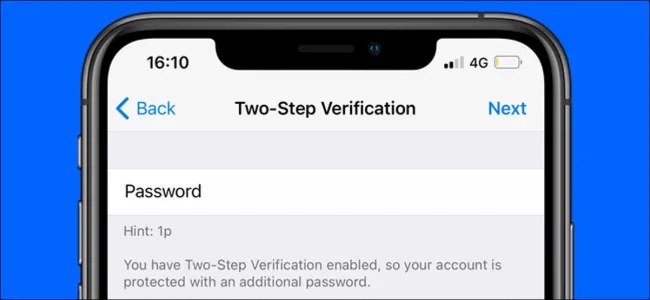
电报允许你用两步验证. 这使您可以添加第二个密码,无论何时登录到您的电报帐户,都需要使用该密码。下面是如何在电报中轻松启用双因素验证。
默认情况下,登录到Telegram需要使用通过SMS或通过Telegram消息发送到您以前登录过的另一个设备的一次性密码(OTP)。但是,为了更好地保护您的电报帐户,您应该使用应用程序中的两步验证功能。
如果您忘记了第二个密码,您可以使用电子邮件重置它。此密码在设备间同步,并链接到您的电报帐户。
为Android打开Telegram中的两步验证
启用两步验证非常容易安卓电报. 首先,轻触应用程序左上角的三行菜单图标。
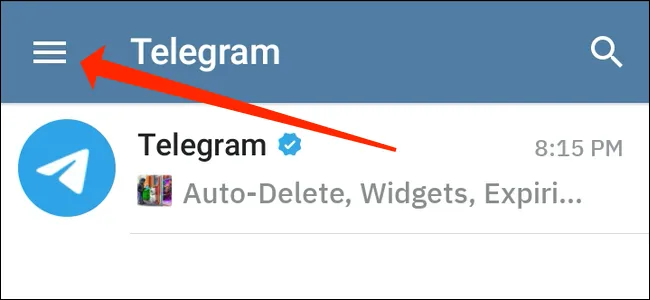
这将打开一个包含大量选项的菜单。轻触Settings[设置]
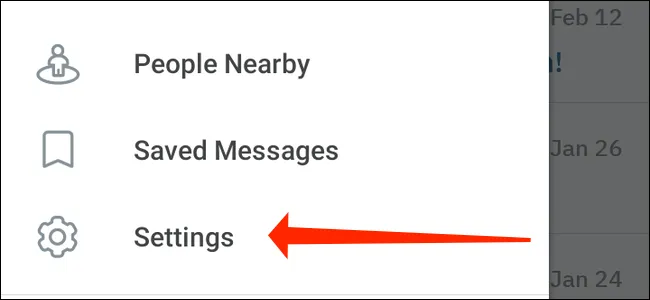
现在转到“隐私和安全”
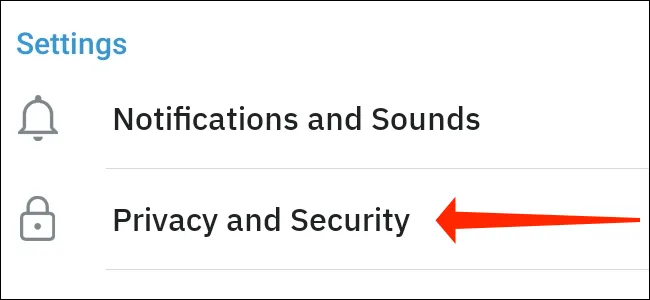
选择“两步验证”
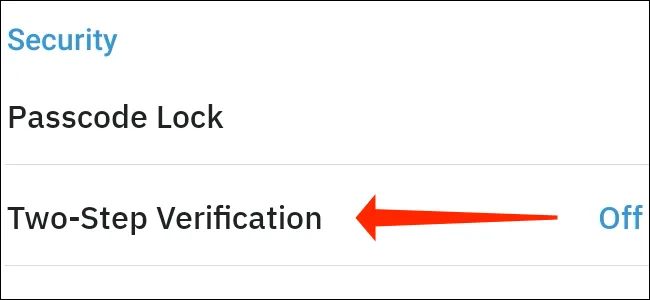
在下一个屏幕上,轻触Set Password[设置密码]
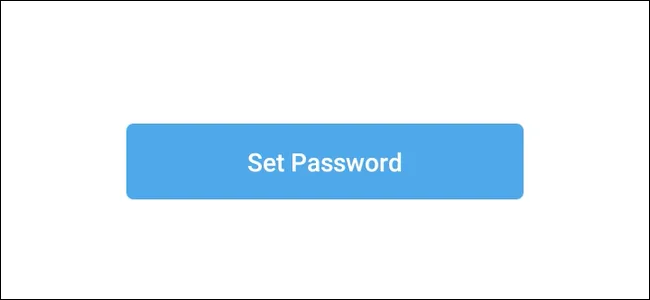
是时候输入双因素身份验证密码了。我们建议使用好的密码管理器生成安全密码。轻触Continue[继续]
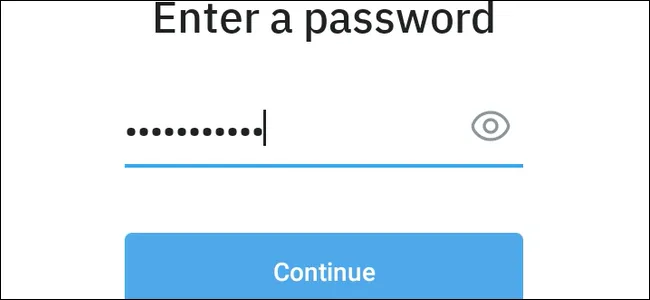
重新输入密码并选择“继续”按钮。
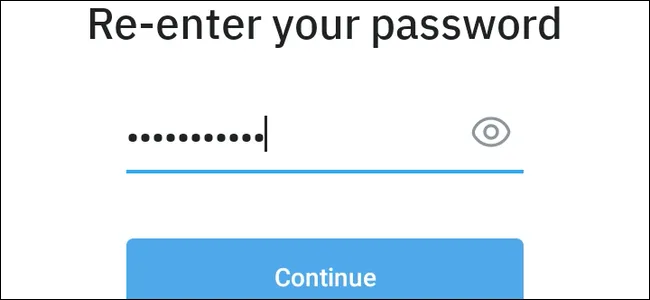
设置密码提示,然后点击“继续”
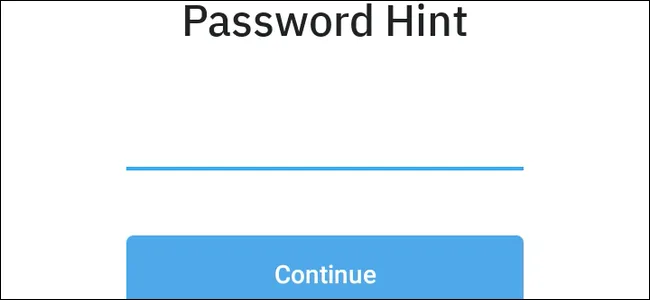
您现在将被要求输入您的电子邮件地址,这将在您想重置您的电报密码的情况下使用。轻触Continue[继续]
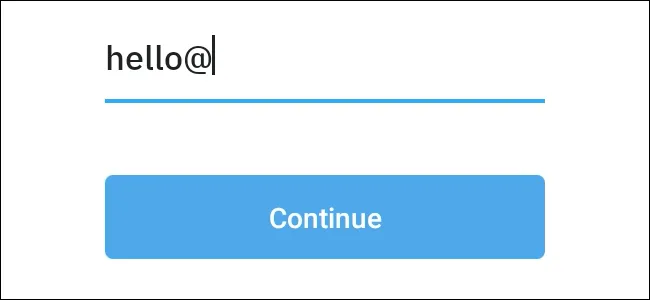
Telegram现在将向您刚才输入的电子邮件地址发送验证。键入代码以继续。
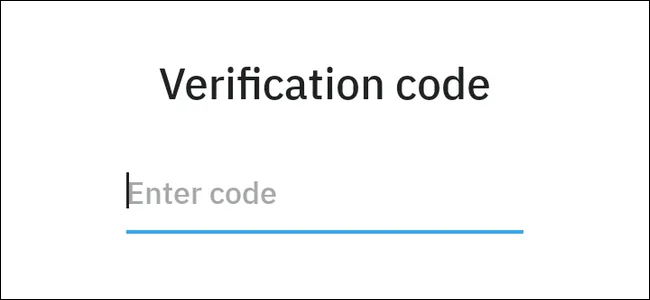
恭喜你,你刚刚给你的电报帐户增加了一层安全保护。选择“返回设置”按钮并聊天。
为iPhone打开Telegram中的两步验证
启用两步验证的过程在计算机上非常相似iPhone电报. 这是你需要做的。
在Telegram for iPhone上,点击底部栏中的“设置”,该栏位于“聊天”选项卡的右侧。
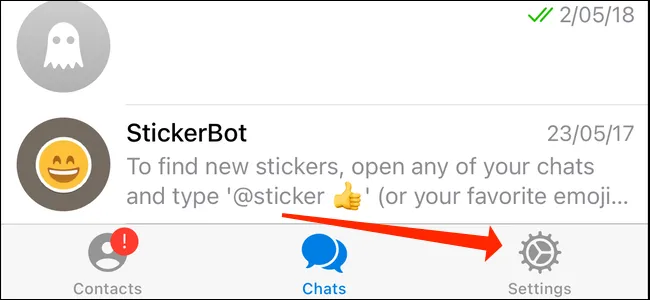
选择“隐私和安全”
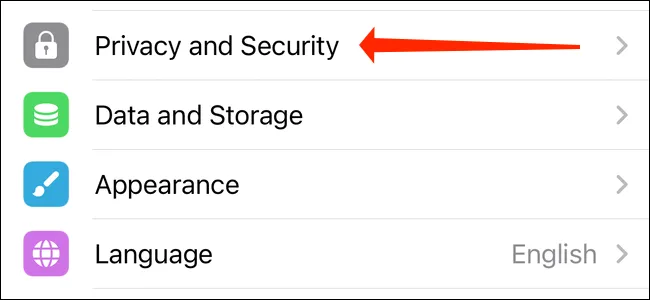
选择“两步验证”选项。
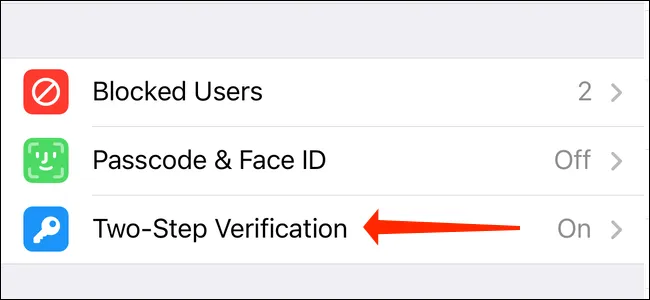
现在,点击“设置附加密码”按钮。
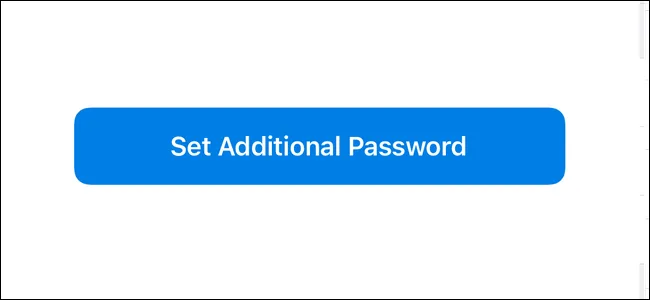
是时候在这里设置一个额外的密码来保护你的电报帐户了。在两个字段中键入密码,确保它们相同,然后选择“创建密码”
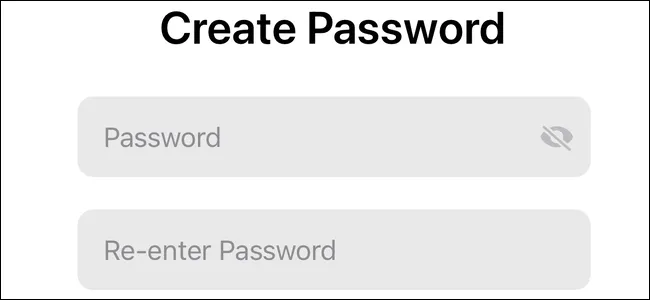
现在可以为密码创建提示。每当电报要求您输入第二个密码时,就会出现这个提示。完成后轻触Continue[继续]。
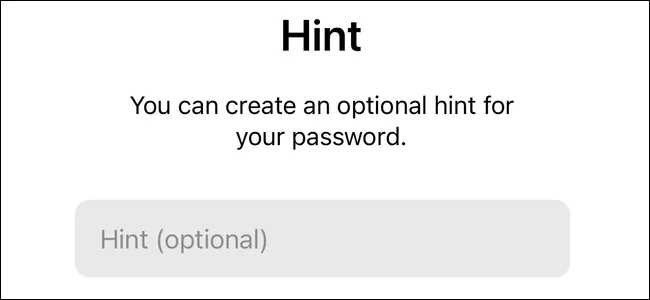
如果您想重置您的电报密码,将向您的电子邮件发送一个恢复代码。在此步骤中,键入您的电子邮件地址,然后点击“继续”
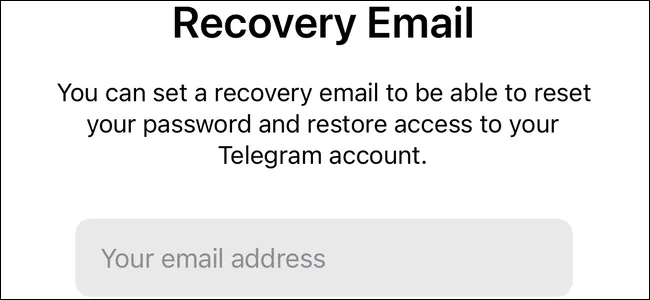
电报将向你的电子邮件地址发送一个代码。把密码贴在电报里,你就完了。
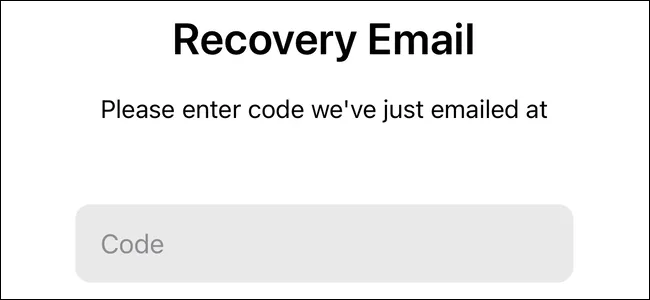
你的电报帐户现在比以前安全多了。再次重申,下次登录Telegram时,您需要输入第二个密码,因此请务必将其保存在安全的地方。